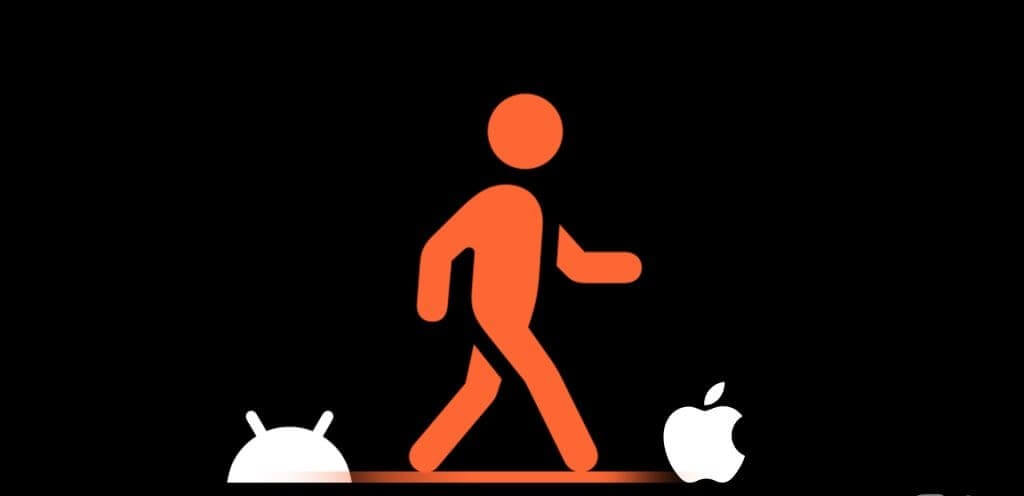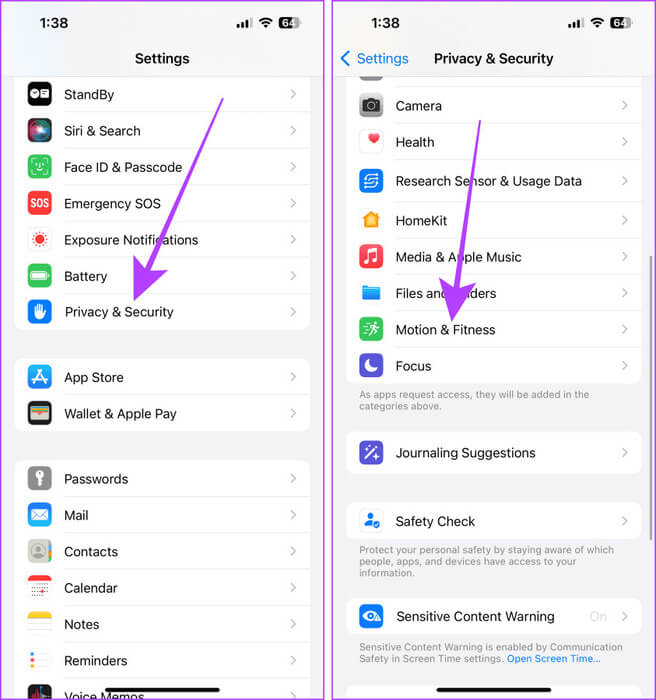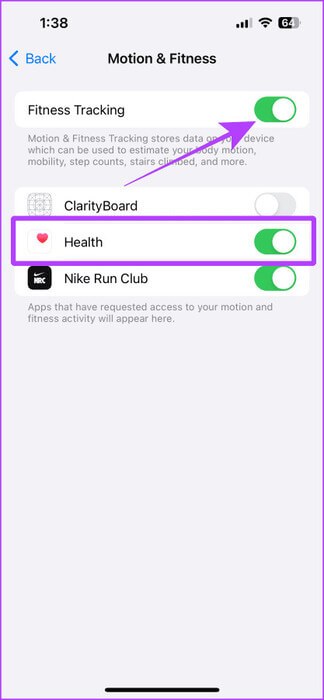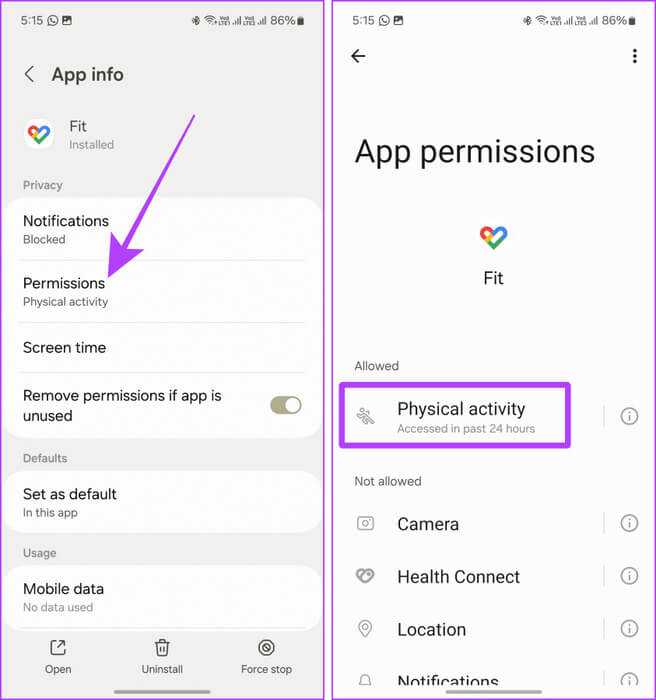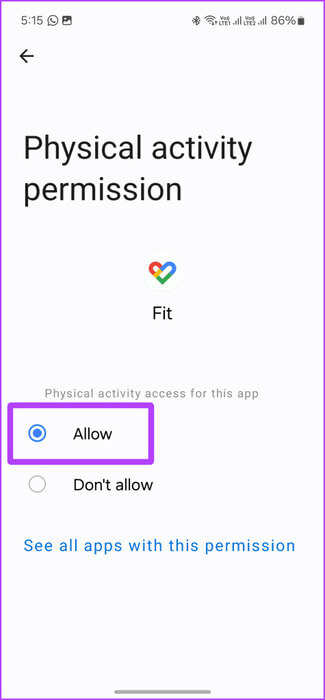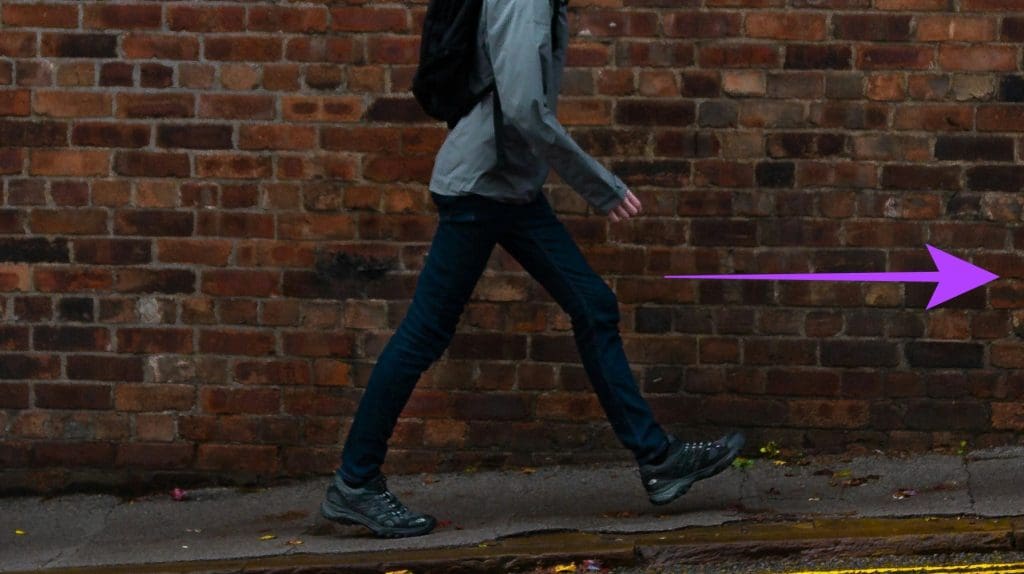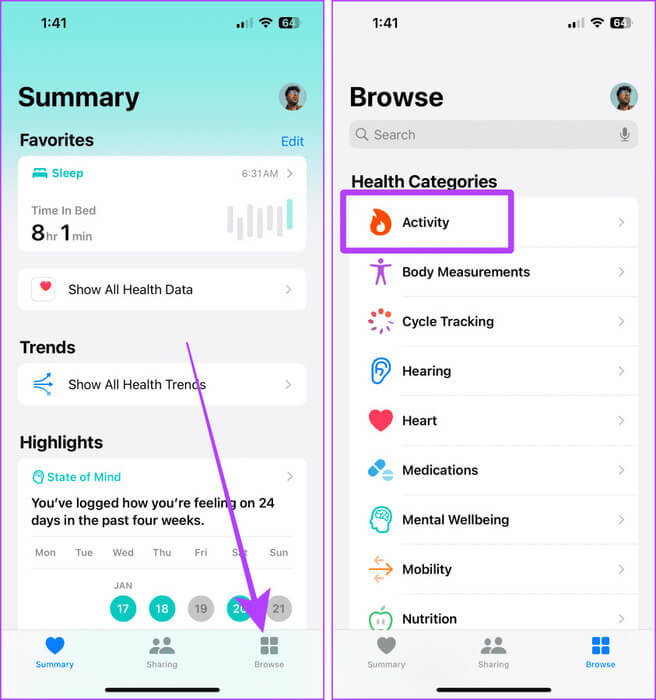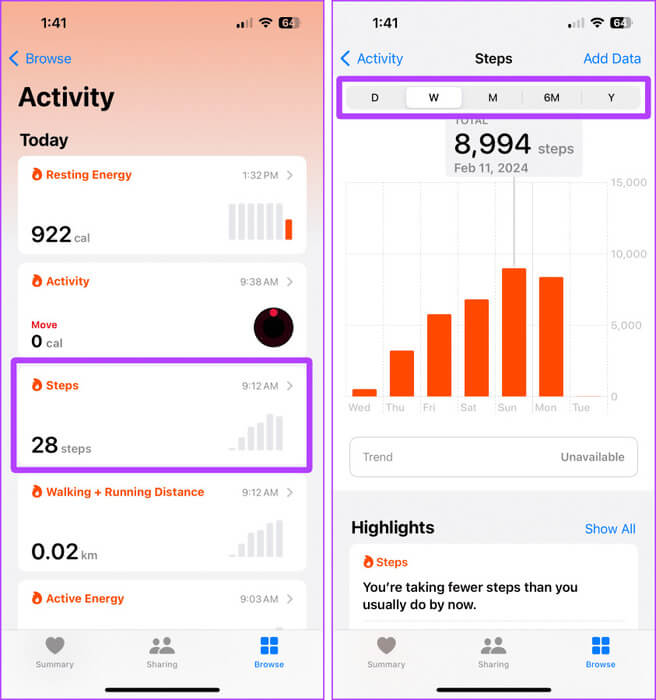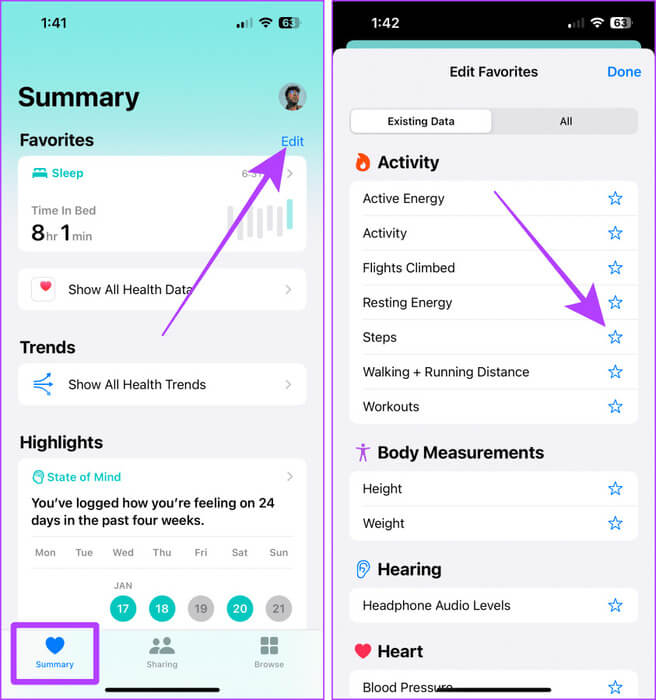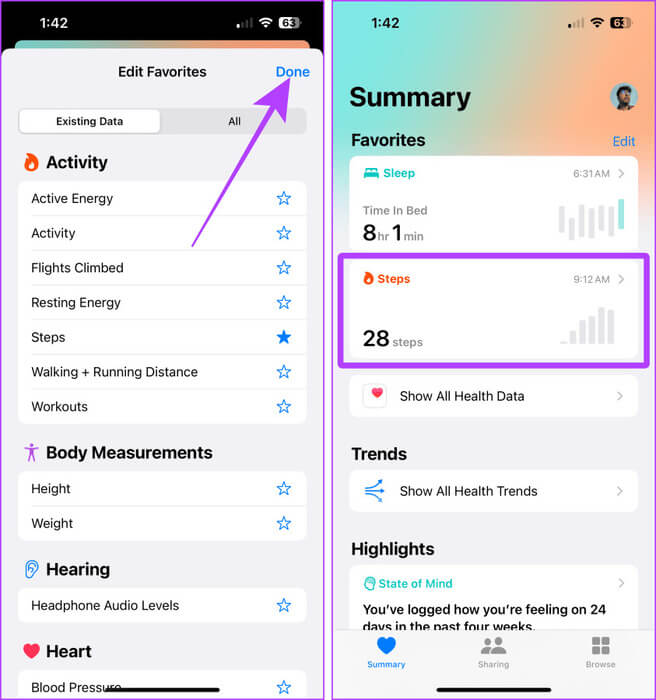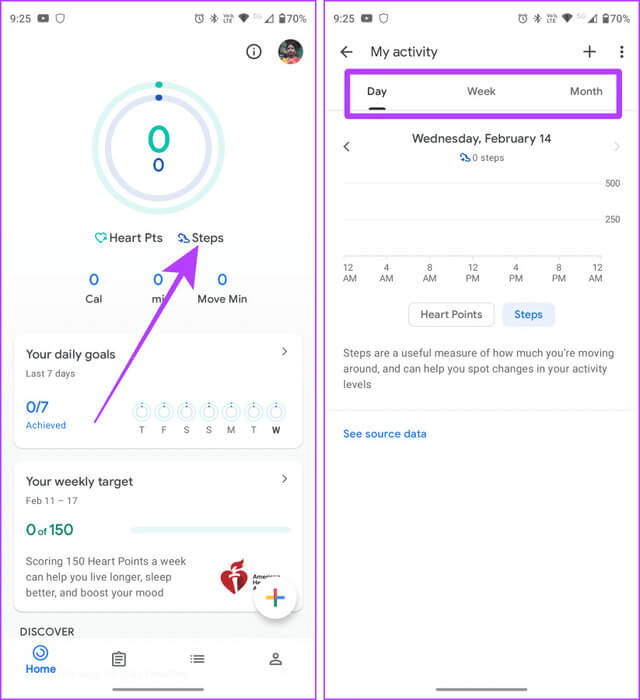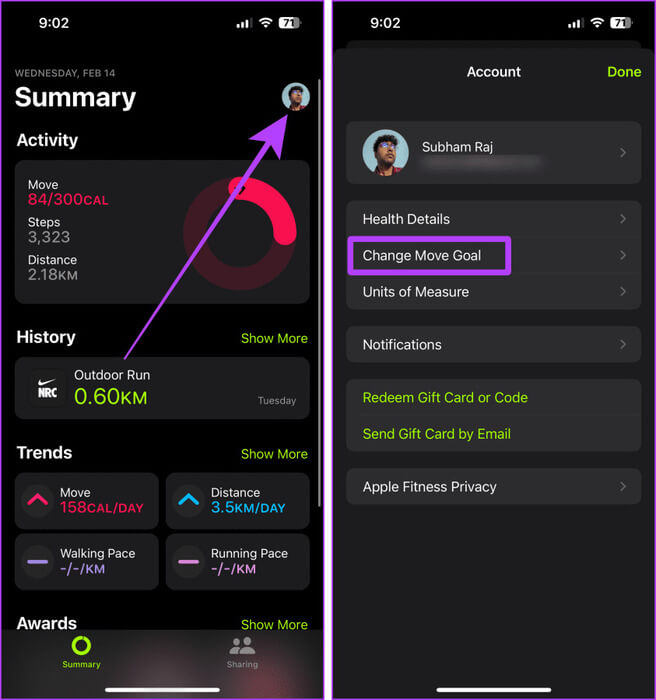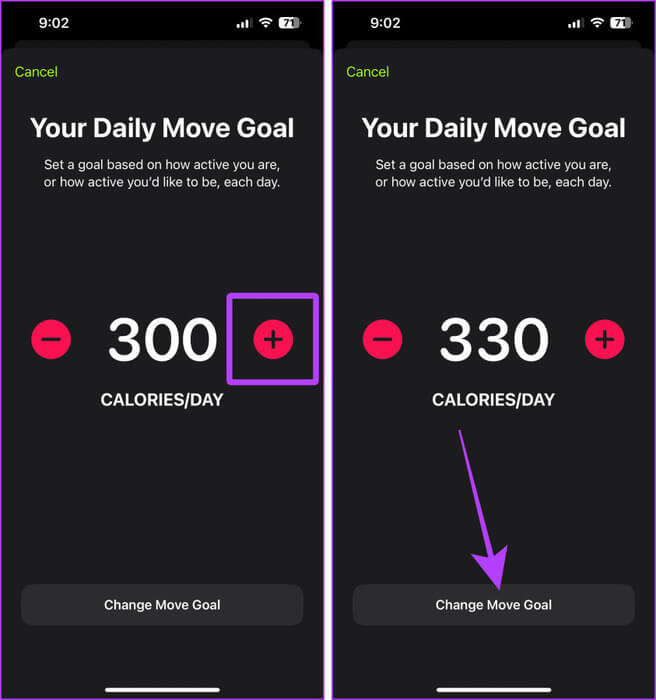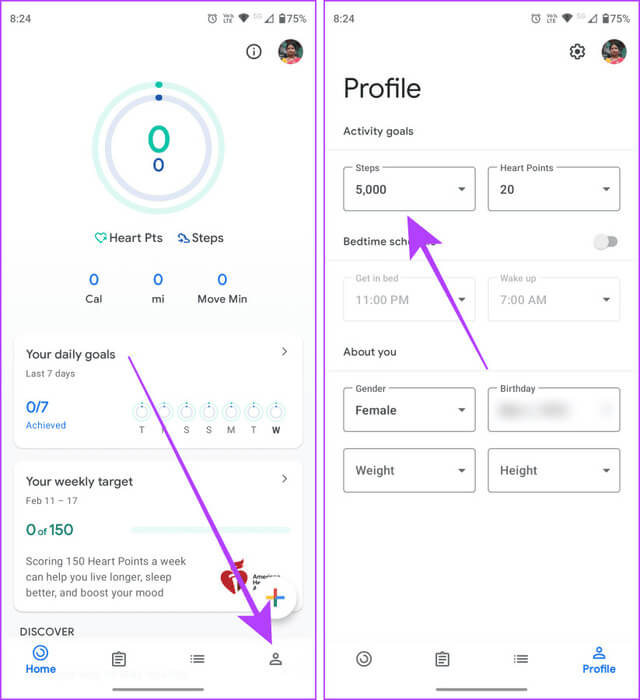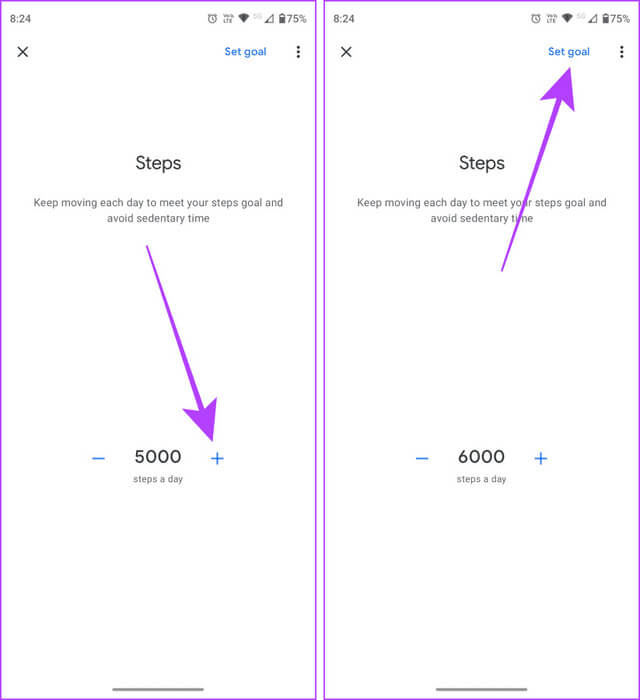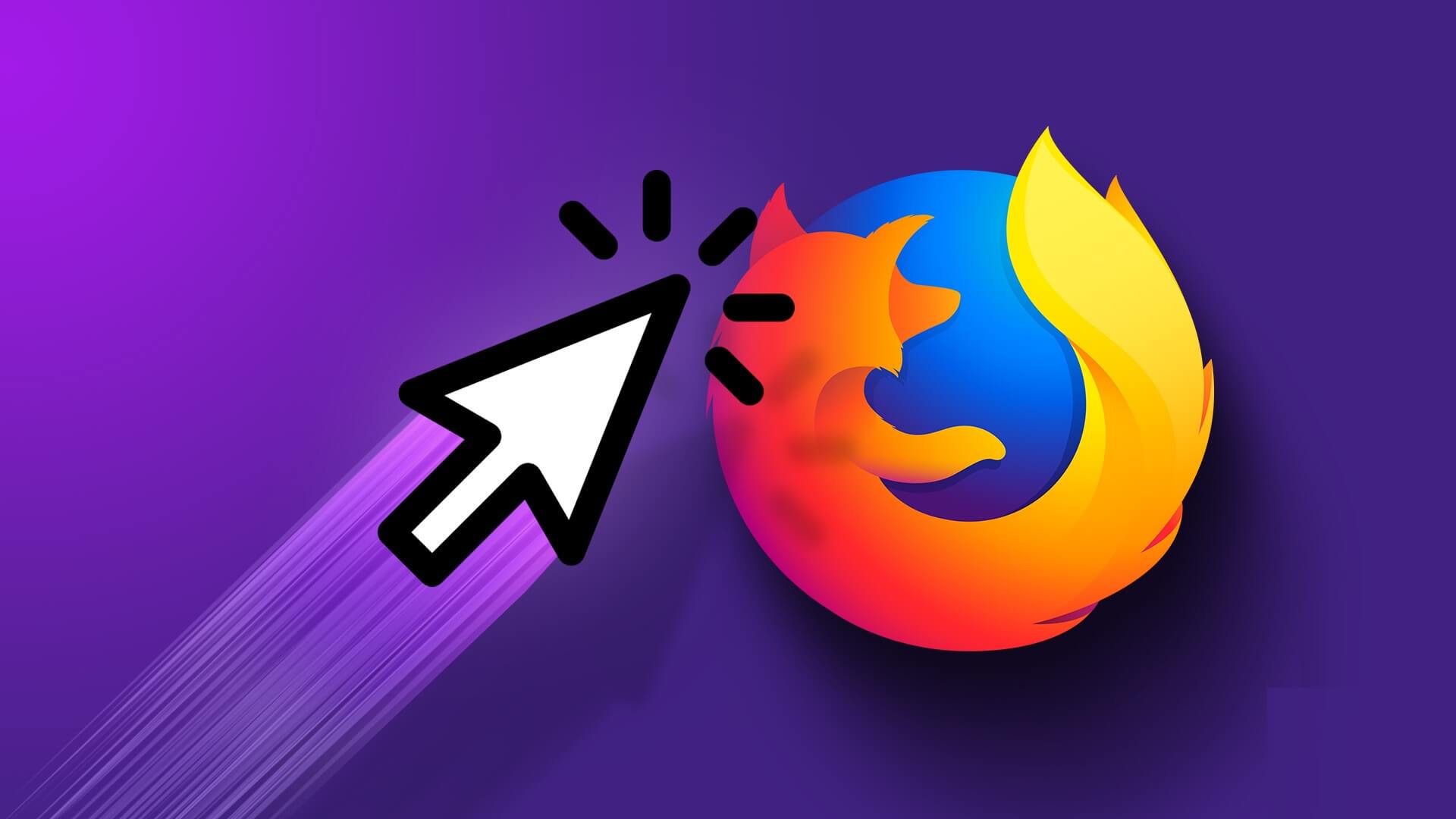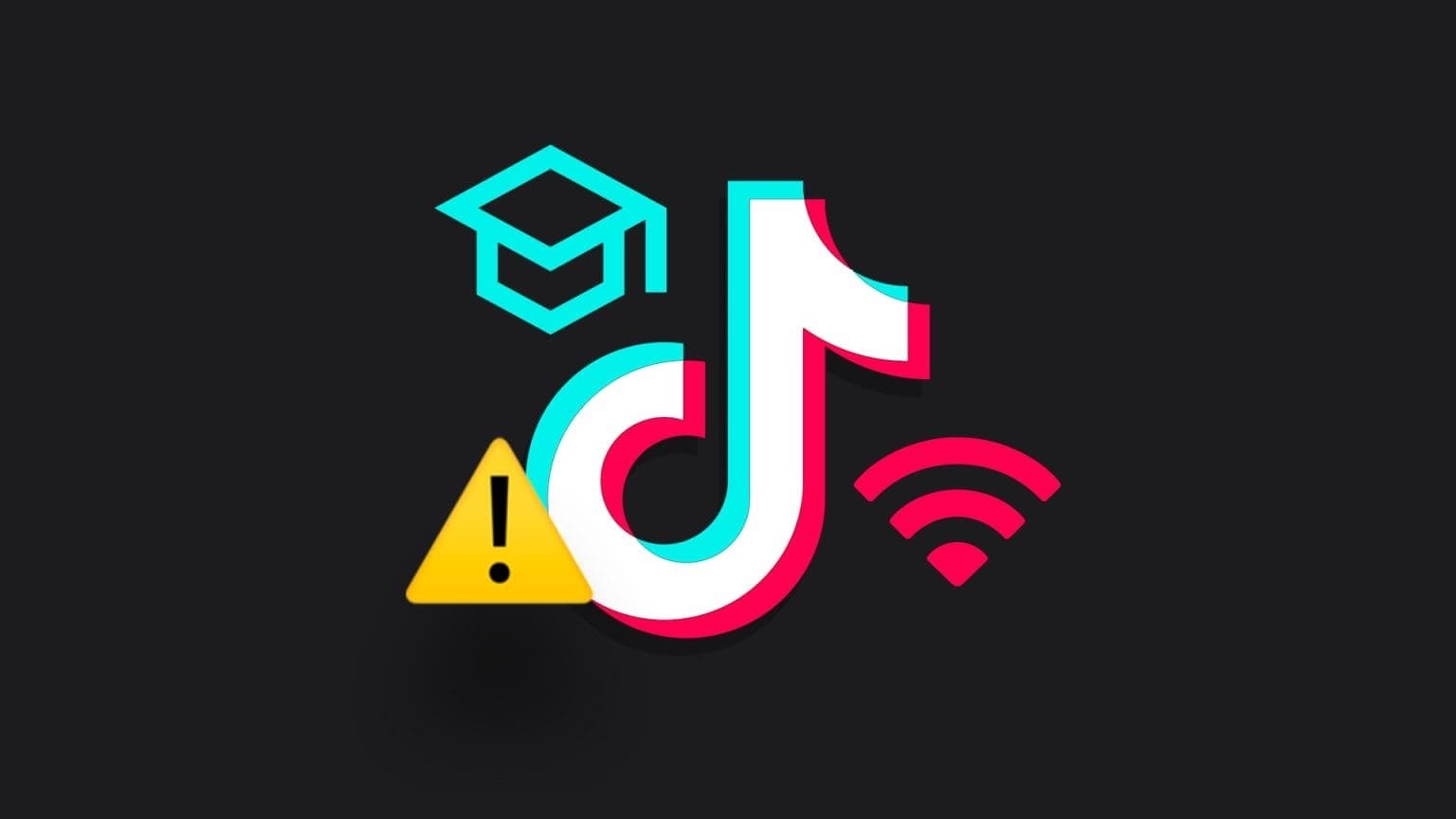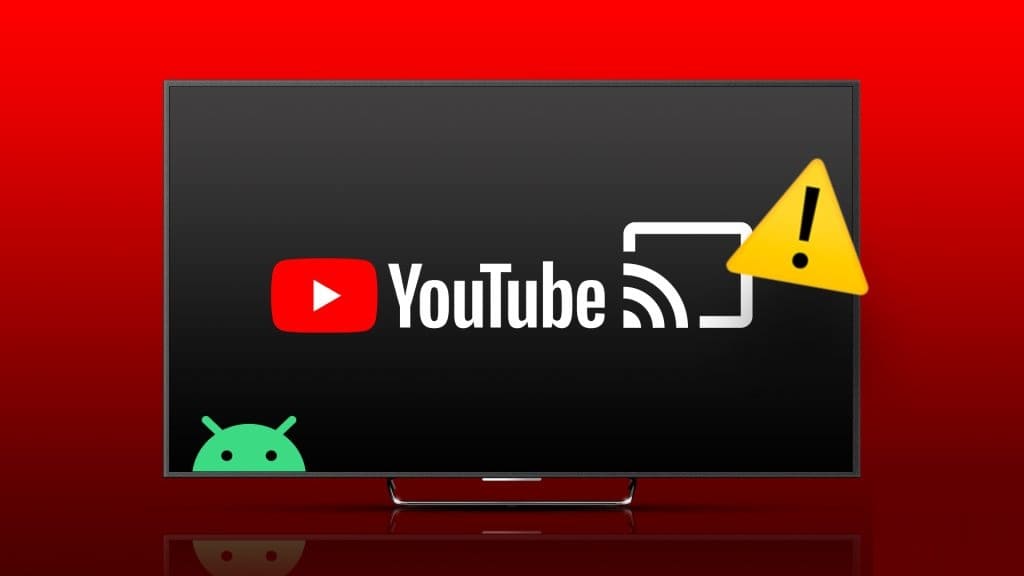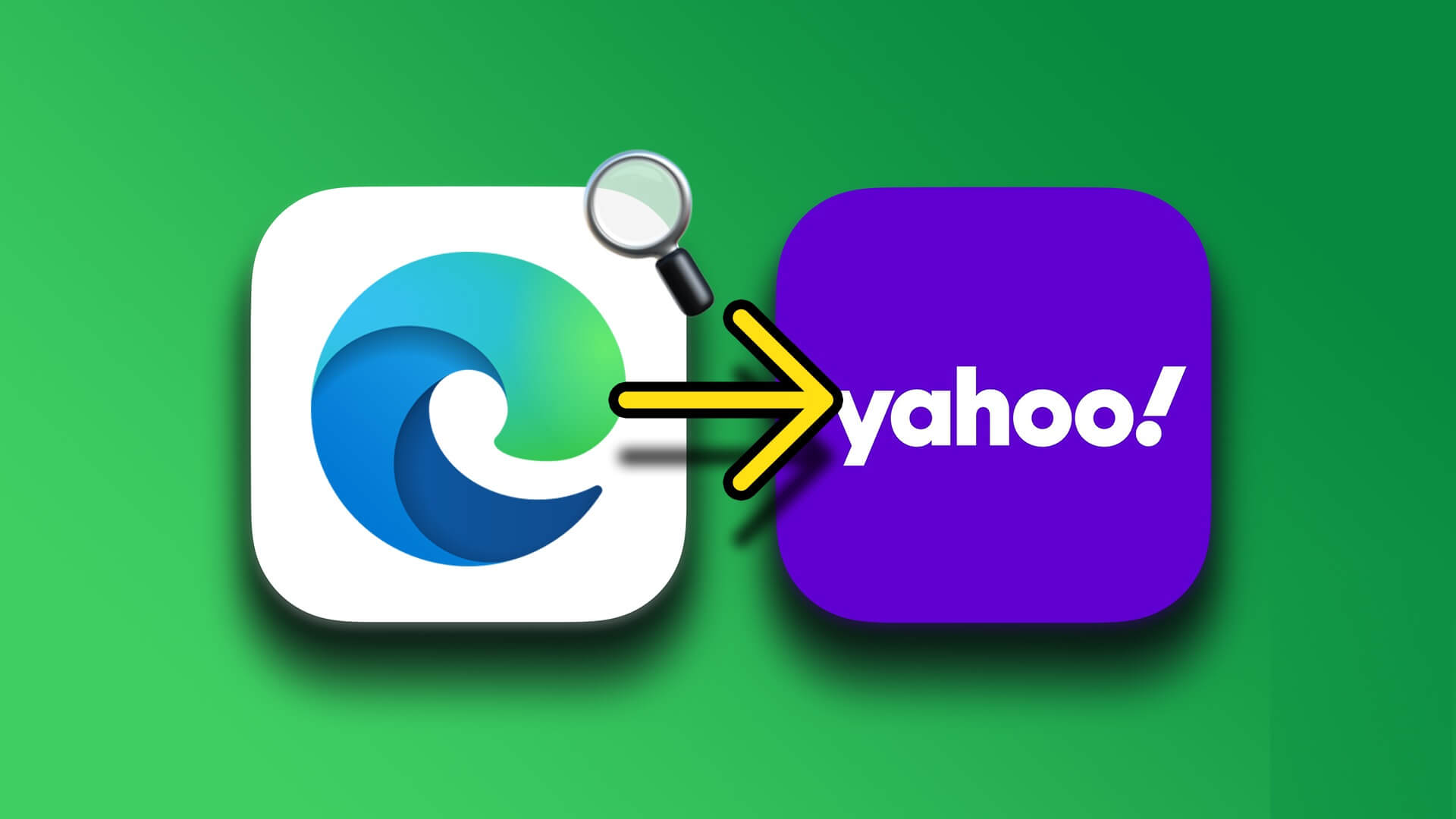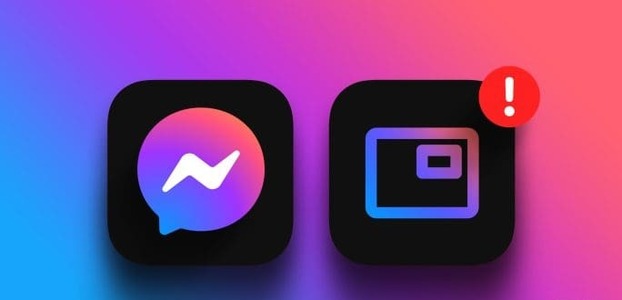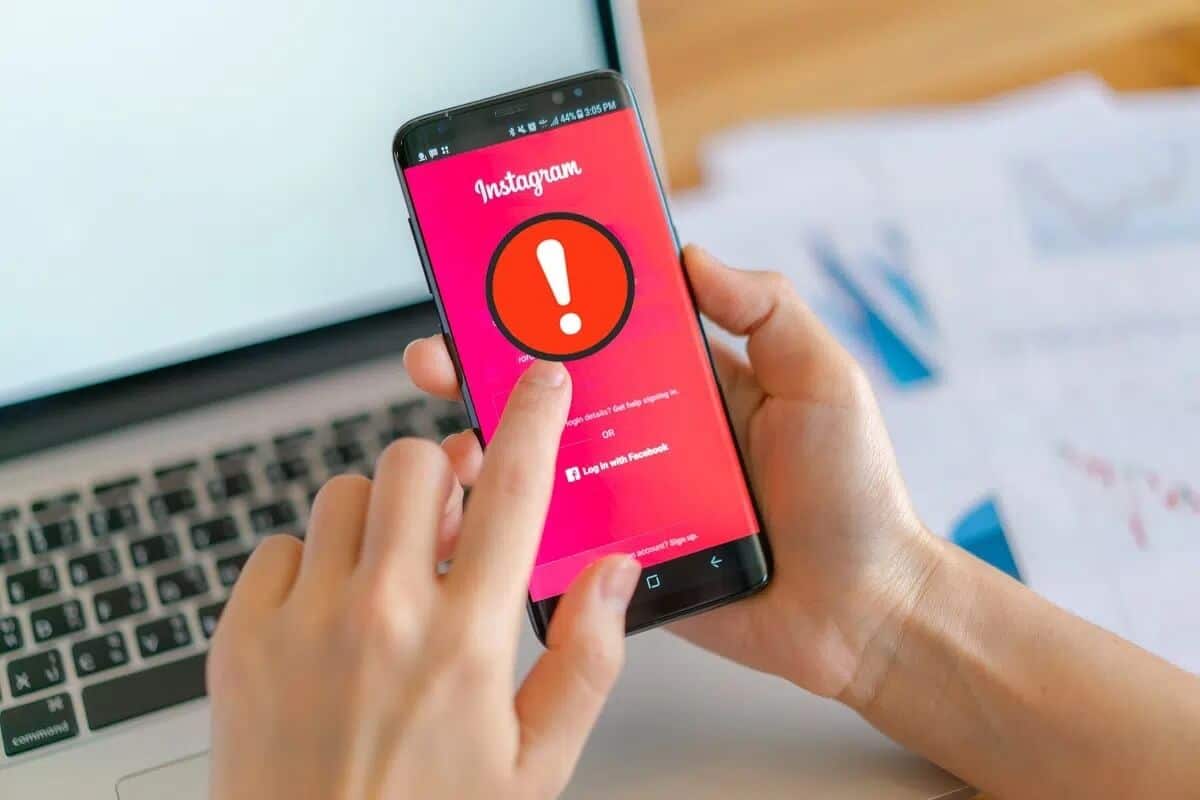المشي هو أسهل طريقة للبقاء نشطًا وصحيًا بين جميع التمارين. إذا كنت تجد صعوبة في تحفيز نفسك على المشي يوميًا، فيمكنك الحصول على المساعدة من هاتفك الذكي. يمكن أن يساعدك هاتف Android أو iPhone في تتبع خطواتك اليومية؛ دعونا نتعلم كيفية تتبع الخطوات على iPhone وAndroid.
في الوقت الحاضر، تحتوي معظم الهواتف الذكية على مستشعر لتتبع الخطوات، لذلك لا تحتاج إلى شراء ساعة ذكية. في هذه المقالة، سنشاركك كيفية تتبع خطواتك وتحديد هدف يومي للخطوات. دعونا نتخذ خطوات صغيرة ونبدأ.
ولكن أولاً، قم بتشغيل تتبع الخطوات
قبل أن نتعلم كيفية تتبع الخطوات على iPhone وAndroid، فلنقم أولاً بتشغيل تتبع الخطوات على هاتفك الذكي. من الأفضل التحقق من هذه الإعدادات وتشغيلها أولاً، حتى يتمكن هاتفك الذكي من حساب خطواتك دون عناء. وإليك كيفية القيام بذلك على أجهزة Android وiPhone.
تمكين الحركة واللياقة البدنية على iPhone
الخطوة 1: قم بتثبيت Apple Health إذا لم يكن لديك. ثم افتح تطبيق الإعدادات واضغط على الخصوصية والأمان.
الخطوة 2: قم بالتمرير لأسفل وانقر فوق الحركة واللياقة البدنية.
خطوة 3: قم بتشغيل مفتاح التبديل لتتبع اللياقة البدنية وتمكين التبديل للصحة.
منح الإذن لتطبيق Google Fit على نظام Android
الخطوة 1: تثبيت Google Fit. بمجرد الانتهاء، قم بتشغيل تطبيق الإعدادات واضغط على التطبيقات.
الخطوة 2: قم بالتمرير لأسفل وانقر على Fit.
خطوة 3: اضغط على الأذونات.
الخطوة 4: الآن، اضغط على النشاط البدني.
الخطوة 5: اضغط على السماح، وهذا كل شيء.
كيفية تتبع الخطوات على iPhone وAndroid
الآن بعد أن عرفنا كيفية تمكين تتبع الخطوات، دعنا ننتقل إلى الجزء التالي، أي تتبع الخطوات باستخدام هاتفك الذكي الذي يعمل بنظام Android أو iPhone. عملية القيام بذلك هي جهد. دعونا نلقي نظرة على الخطوات التي يجب اتخاذها.
الخطوة 1: ضع هاتفك الذكي iPhone أو Android في جيبك على مستوى الخصر/الورك.
نصيحة: إذا لم يكن لديك جيب على الخصر، فاحتفظ به في حقيبة يدك أو جيب قميصك. ومع ذلك، لاحظ أن دقة جيب حقيبة اليد أو القميص أقل قليلاً من جيب مستوى الخصر.
الخطوة 2: الآن، قم بالمشي. وسيقوم هاتفك تلقائيًا بحساب خطواتك.
ملاحظة: لا تحتاج إلى فتح التطبيق لتتبع خطواتك. سيقوم هاتفك بذلك تلقائيًا.
كيفية عرض عدد خطواتك
إن تحقيق هدفك اليومي يمكن أن يساعدك على تحقيق نمط حياة صحي. على كل من Android وiOS، يمكنك بسهولة رؤية الخطوات التي مشيتها. إليك الطريقة:
على iPhone
الخطوة 1: قم بتشغيل تطبيق Apple Health على جهاز iPhone الخاص بك وانتقل إلى علامة التبويب “تصفح” من الأسفل.
الخطوة 2: اضغط على النشاط من الفئات الصحية.
خطوة 3: هنا، انظر إلى عدد خطوات يومك الحالي. لمعرفة المزيد حول عدد خطواتك، اضغط على “الخطوات”.
الخطوة 4: الآن، قم بعرض عدد خطواتك لليوم والأسبوع والشهر الحالي وما إلى ذلك من خلال النقر على D وW وM و6M وY.
خطوات العرض طويلة بعض الشيء؛ يمكنك إضافة عدد الخطوات إلى المفضلة في Apple Health؛ دعونا نلقي نظرة على الخطوات.
الخطوة 5: افتح تطبيق Apple Health، وانتقل إلى علامة التبويب “الملخص”، ثم انقر فوق “تحرير” أسفل صورة ملفك الشخصي.
خطوة 6: اضغط على النجمة بجوار الخطوات لتحديدها.
الخطوة 7: اضغط على تم.
الخطوة 8: الآن، قم بعرض عدد خطواتك اليومية من علامة تبويب الملخص بالنقر فوقه.
نصيحة: كيفية إصلاح عدم تتبع تطبيق Health للخطوات على iPhone
على Android
الخطوة 1: عند فتح تطبيق Google Fit، سيعرض الخطوات بالأرقام الزرقاء على الصفحة الرئيسية. بالإضافة إلى ذلك، يمكنك النقر على الخطوات لإلقاء نظرة تفصيلية.
الخطوة 2: اضغط على يوم أو أسبوع أو شهر لعرض عدد خطواتك حسب رغبتك.
ملاحظة: كيفية إصلاح تطبيق Google Fit الذي لا يتتبع الخطوات
حدد هدفًا للخطوة اليومية
إذا كنت قد بدأت المشي مؤخرًا كعادة صحية، فإن تحديد هدف يومي وتحقيقه يمكن أن يساعدك في تكوين عادة جيدة. سيتم إعلامك عندما تحقق هذا الهدف اليومي، مما يحفزك على المتابعة. يمكنك أيضًا تخصيص الهدف. إليك الطريقة:
على iPhone
لا تسمح لك أجهزة iPhone بتغيير هدف الخطوة اليومية مباشرةً. بدلًا من ذلك، يمكنك تغيير أو ضبط السعرات الحرارية التي ترغب في حرقها يوميًا. كلما زادت الخطوات التي تتخذها، كلما زاد حرق السعرات الحرارية. وإليك كيفية تغيير هدف الحركة اليومي على جهاز iPhone الخاص بك.
الخطوة 1: قم بتثبيت تطبيق Fitness وفتحه على جهاز iPhone الخاص بك. الآن، اضغط على صورة ملفك الشخصي.
الخطوة 2: اضغط على تغيير هدف الحركة.
خطوة 3: اضغط على الزر + أو – لزيادة أو تقليل هدف الحركة اليومي.
الخطوة 4: بمجرد الانتهاء، اضغط على تغيير هدف الحركة. وهذا كل شيء.
على Android
الخطوة 1: قم بتشغيل تطبيق Google Fit واضغط على علامة التبويب الملف الشخصي.
الخطوة 2: اضغط على الخطوات ضمن قسم أهداف النشاط.
خطوة 3: اضغط على الزر + أو – لزيادة أو تقليل هدف الخطوة اليومية.
الخطوة 4: بمجرد الانتهاء، اضغط على تحديد الهدف.
يعد تتبع الخطوات دقيقًا على أجهزة iPhone وAndroid
تعد دقة تتبع الخطوات على جهاز iPhone أو Android أفضل ولكنها ليست الأفضل. يمكنهم إعطاء أو أخذ قراءة أكثر أو أقل من الخطوات الفعلية. ولكن هذا هو الحال مع معظم الساعات الذكية أيضًا. عادةً ما توفر نتائج دقيقة بنسبة 70-90%، اعتمادًا على العوامل المختلفة. ومع ذلك، يمكنك الوثوق بهم في شكل مستدير.
ولكن نعم، هناك شيء واحد لاحظته عند استخدامي أثناء عد الخطوات، أي أنه يجب عليك الانتظار للتحقق من خطواتك مباشرة بعد المشي. عادةً ما يستغرق الأمر بعض الوقت لتعكس الخطوات الحالية في تطبيق Google Fit أو Apple Health.
ملحوظة: سيكون تتبع الخطوات على هاتف Android أو iPhone الخاص بك أقل دقة إذا كنت تقوم بالجري بدلاً من المشي.
تتبع الخطوات واحصل على اللياقة
هناك عبارة “الجلوس هو التدخين الجديد”، وقد ثبت مرات عديدة أن الجلوس كثيرًا يمكن أن يكون مدمرًا للصحة على المدى الطويل. لذلك، يجب عليك النهوض والمشي كثيرًا. على الرغم من الهاتف الذي تحمله في جيبك، تولى مسؤولية صحتك، وحدد هدفًا، وتحرك لتصبح أكثر لياقة.